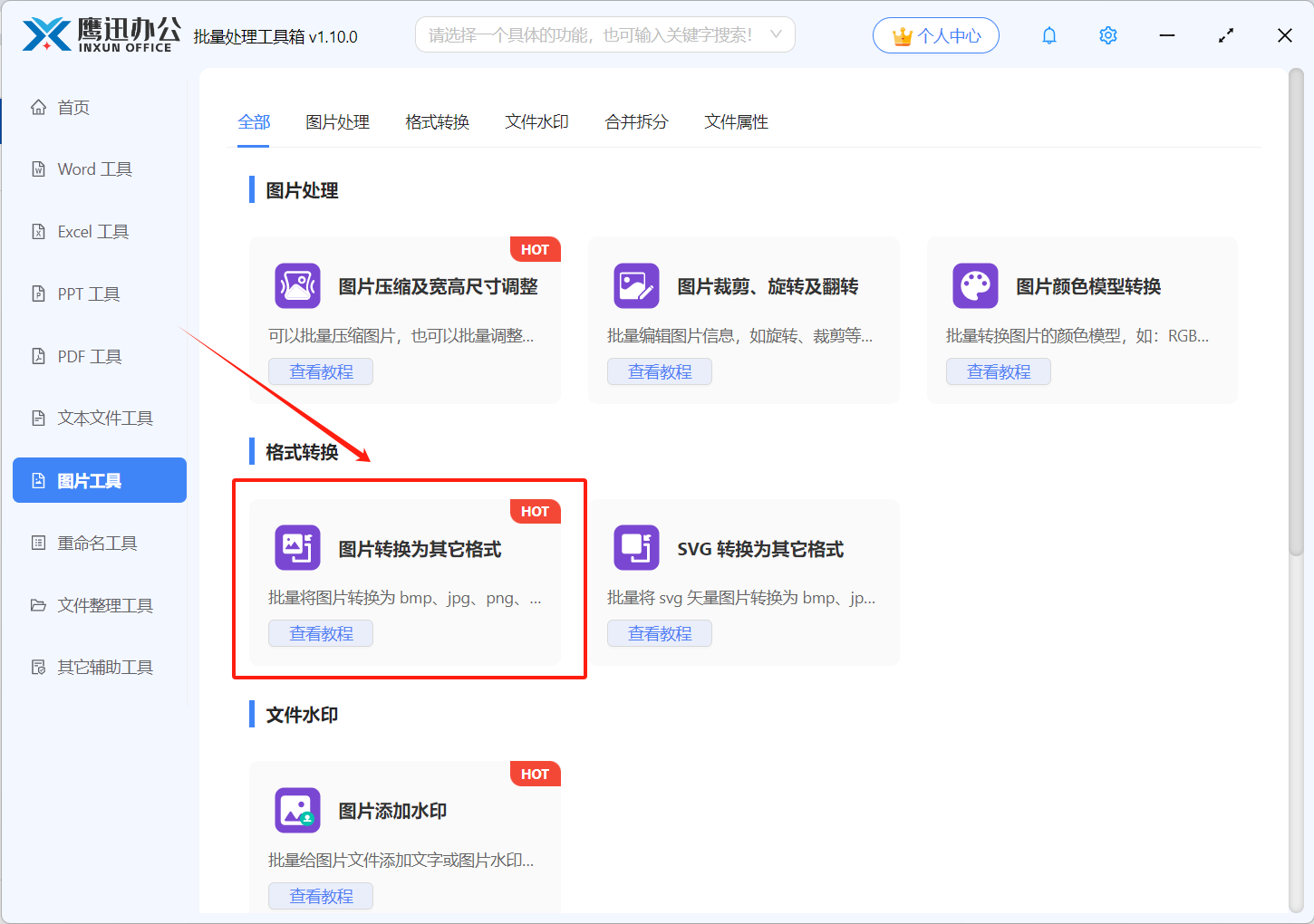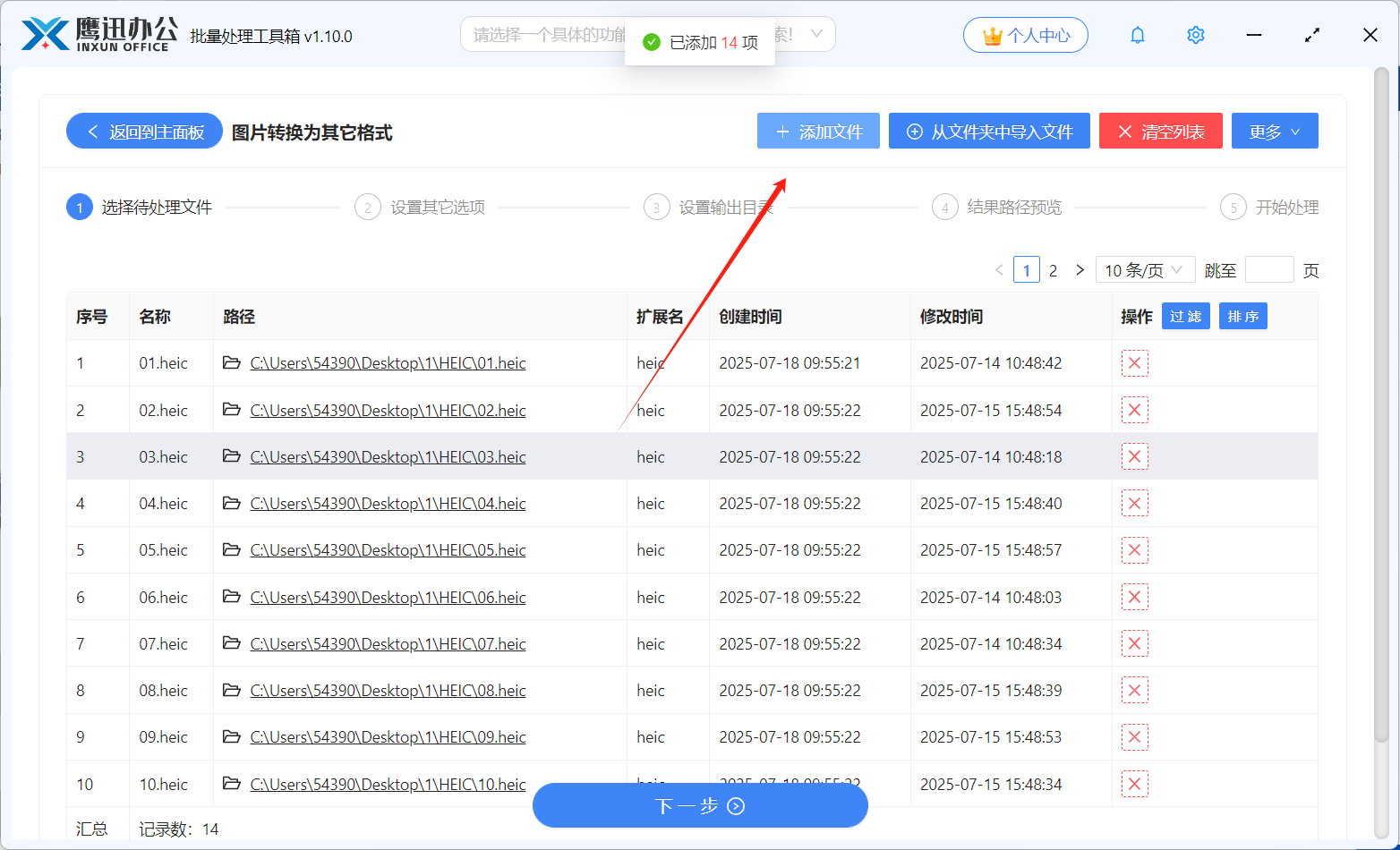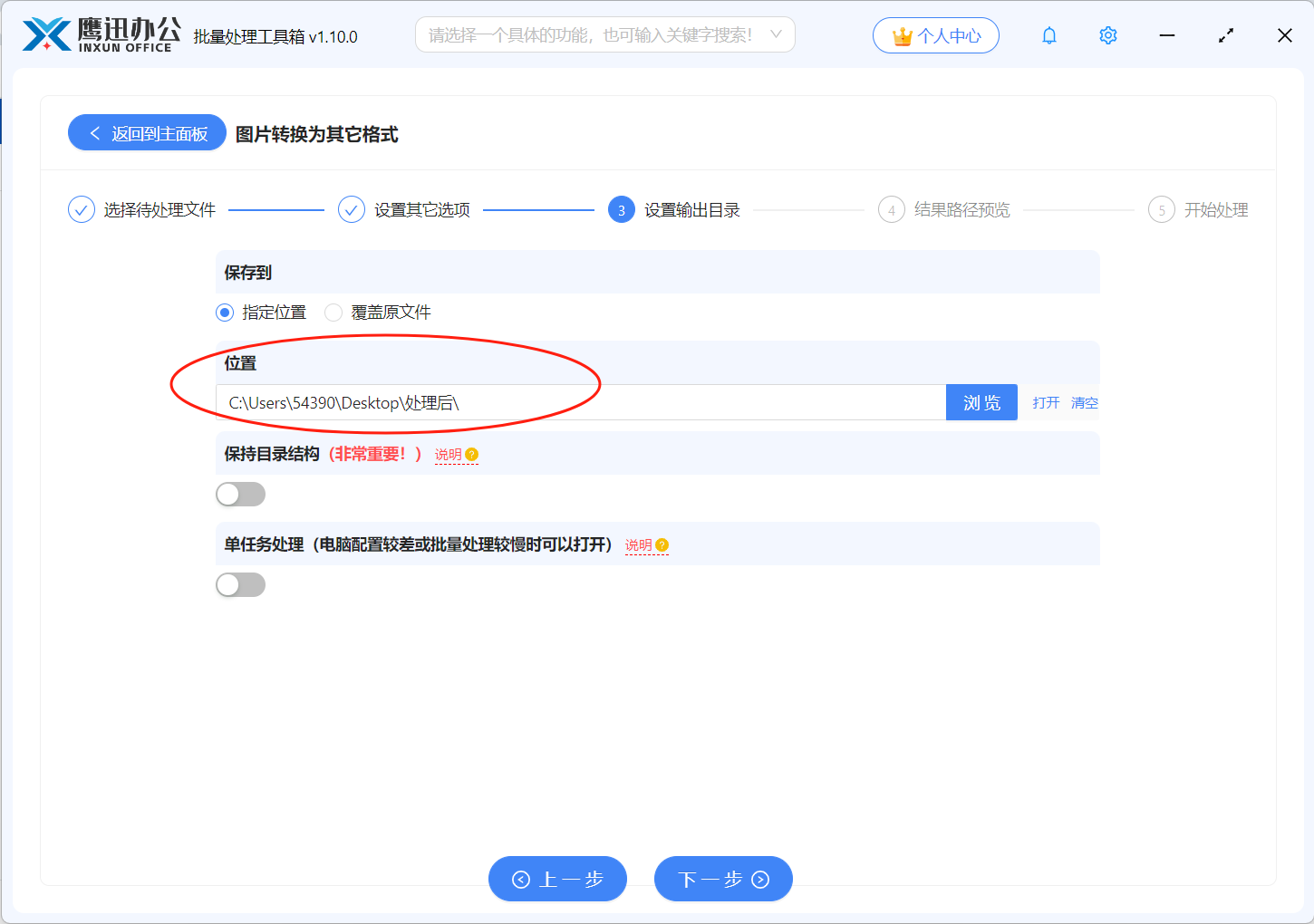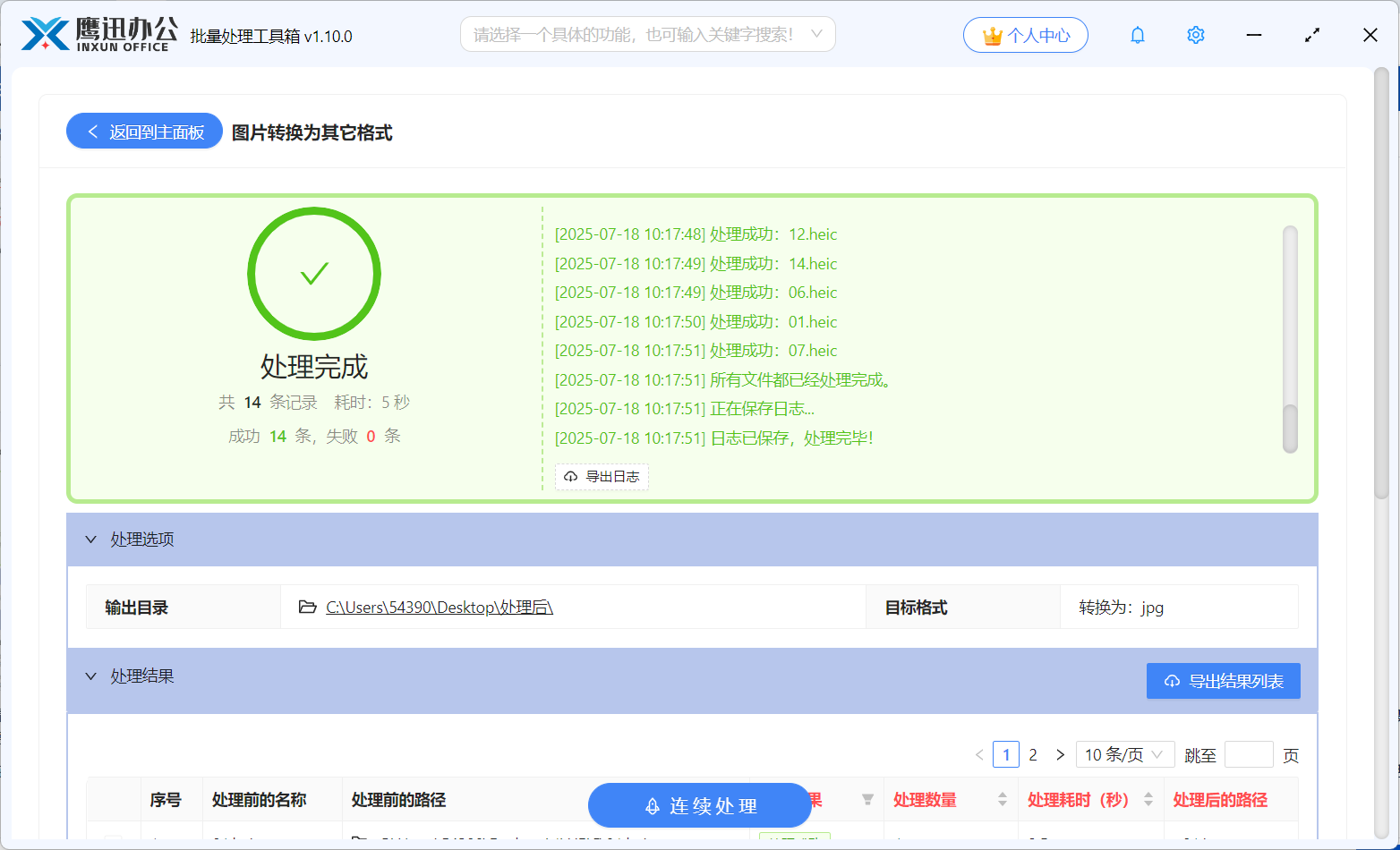HEIC是苹果设备默备默图片格式,相同画质下,文件体积比JPEG小,但它的跨平台兼容性差,如果我们想要在Windows系统上办公或者进行网上传输,或者一些批量打印的场景下,我们可能就需要将HEIC格式批量转为JPG格式,JPG作为行业标准格式,兼容性更好,更适合长期存档。
今天给大家分享一个将多张HEIC图片批量转为JPG格式的方法。这种批量处理的场景,如果我们自己不会代码的话,往往需要借助一个第三方的批量处理工具,来帮助我们快速解放双手。
今天介绍的这款工具功能非常齐全,它不仅仅是一个强大的图片处理工具,还是一个包含近200种功能的文档批量处理工具,市面上真的很难看到一款功能如此齐全的工具,可以说以一顶十。它操作非常简单,界面简洁清爽,一看就会。下面我们一起来看看这个具体的操作吧!
效果预览
处理前
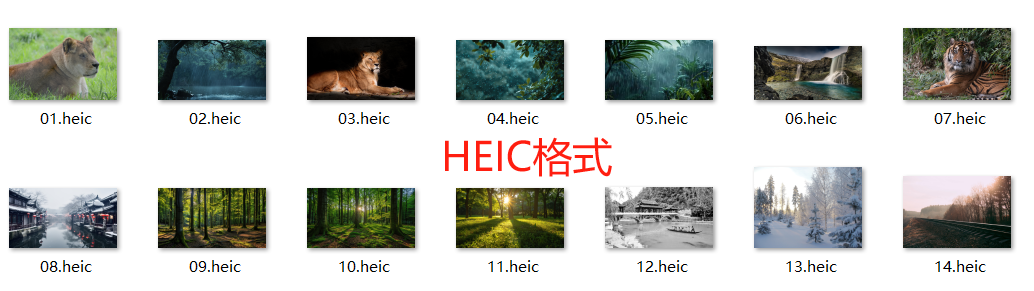
处理后
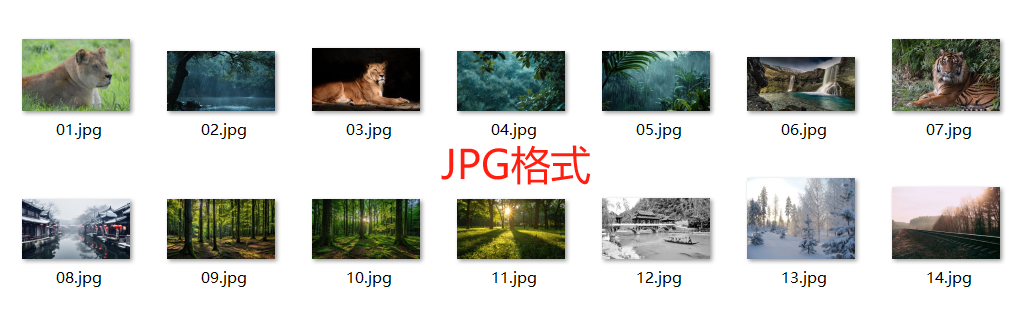
操作步骤
1、打开「鹰迅批量处理工具箱」,左侧选择「图片工具」,右侧在格式转换分类中选择「图片转换为其它格式」的功能。
2、选择多张需要转换格式的图片,可以添加多张图片。
3、设置图片格式转换的选项。
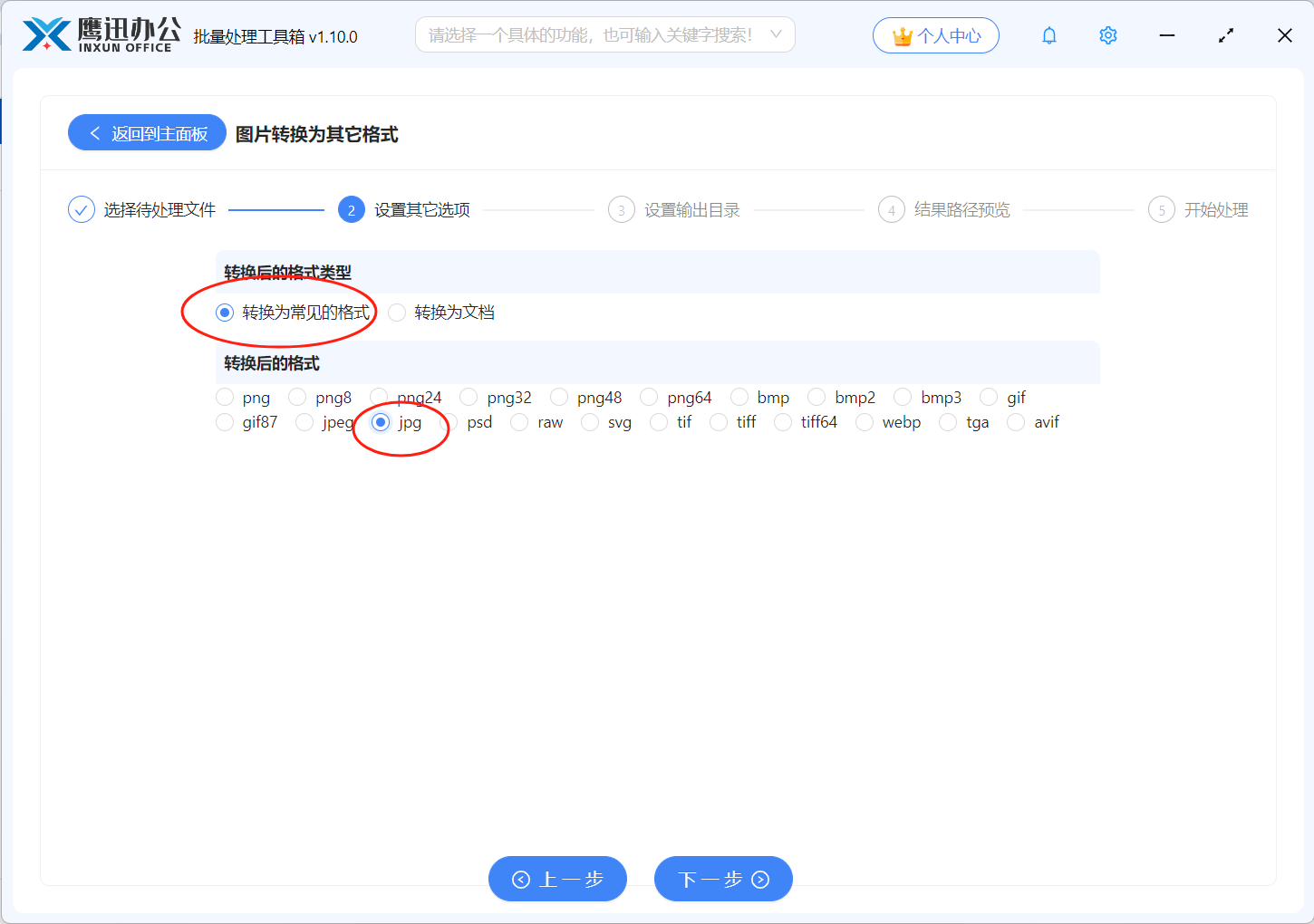
在这个页面,我们可以将图片转为常见的图片格式,例如jpg、png、webp、bmp、tiff、svg、jpeg、psd、raw、tga、avif等格式,也可以将图片转为word、pdf、ppt常见的文档格式。
这里,我们要将RAW格式转为JPG格式,我们就勾选JPG选项。
4、设置输出目录。
5、处理完成。